Pada era teknologi digital, isu pemindahan rekod dari arkib keluarga kaset video ke cakera menjadi relevan. Anda juga boleh melakukan ini di rumah. Apa yang diperlukan untuk ini?
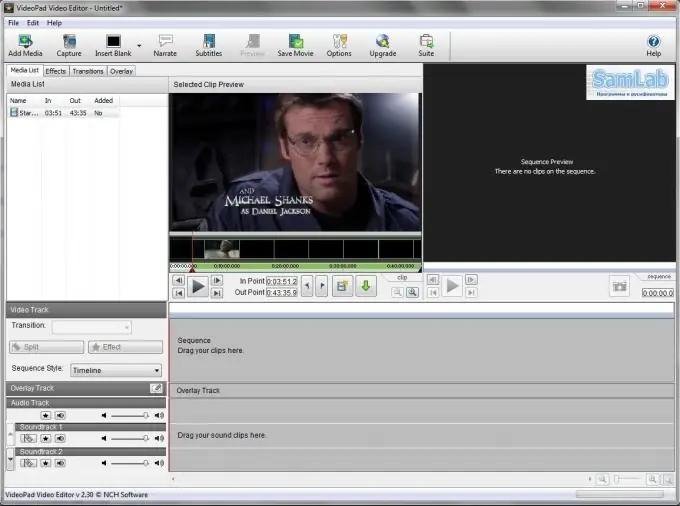
Perlu
- - komputer;
- - kad video bersambung;
- - perakam video;
- - kabel video;
- - Program VirtualDub.
Arahan
Langkah 1
Tentukan adaptor yang diperlukan untuk merakam pita audio ke cakera, lihatlah membeli penyesuai audio khas untuknya.
Langkah 2
Sambungkan kabel dari kamera, atau penyesuai dari VCR ke input video kad video. Masukkan kabel audio ke dalam input kad suara anda. Tutup semua program di komputer anda. Matikan antivirus anda, pergi ke Control Panel, pilih tetapan suara dan tetapkan Percepatan Perkakasan dan Sampel Kualiti hingga maksimum. Mulakan program VirtualDub. Tukar ke mod tangkapan untuk mendigitalkan video. Centang kotak Tangkap Video, tetapkan Kecepatan bingkai ke 250000. Tetapkan had penyangga Video ke 32, dan had penyangga Audio ke 10.
Langkah 3
Pergi ke menu Tangkap / Pilihan untuk mengkonfigurasi rakaman video dari VCR ke komputer anda, pilih peranti rakaman video. Dalam parameter fail tangkapan Lalai, tetapkan lokasi di mana fail yang diambil akan ditulis. Lebih baik merakam video pada partition disk kosong atau partition dengan jumlah maksimum ruang kosong. Seterusnya, konfigurasikan paparan video, simpan tetapan di tengah tetingkap. Tetapkan, jika perlu, keadaan di mana rakaman video akan dihentikan (masa, ukuran fail, baki ruang kosong pada cakera, peratusan bingkai hilang).
Langkah 4
Pergi ke menu Audio / Kompresi untuk mengkonfigurasi tangkapan audio. Pilih codec untuk pemampatan audio, atau tinggalkan audio yang tidak terkompresi. Pilih format PCM, 48.000 kHz, 16 bit. Sediakan rakaman video. Hidupkan main balik video, pergi ke menu Video / Format. Di menu sebelah kiri, pilih resolusi aliran video, di sebelah kanan - kedalaman warna. Seterusnya, tetapkan kecerahan, ketepuan, kontras. Untuk melakukan ini, gerakkan slaid dan lihat tetapan yang sesuai dengan anda. Seterusnya, pilih codec untuk pemampatan. Setelah menetapkan tetapan tangkapan video VHS, lancarkan video dengan pantas, mulakan proses tangkapan.






